Webmin adalah alat konfigurasi sistem berbasis web untuk sistem mirip Unix, meskipun versi terbaru juga dapat diinstal dan dijalankan di Microsoft Windows. Ini adalah panel kontrol sumber terbuka dan gratis untuk mengelola server Unix/Linux.
Webmin memberi pengguna antarmuka pengguna berbasis web grafis untuk mengonfigurasi tugas dan pengaturan sistem umum. Jika Anda tidak menyukai gagasan menggunakan baris perintah untuk mengelola server Anda, maka Webmin adalah alternatif grafis yang bagus untuk Anda. Berikut adalah daftar fungsi yang disediakan oleh Webmin.
- BIND Server DNS :Membuat dan mengedit domain, catatan DNS, opsi dan tampilan BIND
- Firewall BSD :Konfigurasi firewall BSD menggunakan IPFW, dengan membuat dan mengedit aturan
- Server DHCP :Kelola jaringan, subnet, host, dan grup bersama untuk ISC DHCPD
- Pembakar CD :Membakar CD data dari image ISO atau direktori terpilih
- Pengelola File :Lihat, edit, dan ubah izin pada file dan direktori di sistem Anda dengan pengelola file seperti Windows
- Server IMAP/POP3 Dovecot :Mengonfigurasi server pengambilan email Dovecot IMAP dan POP3
- Server LDAP :Mengelola server OpenLDAP dan objek dalam databasenya Semua sistem operasi
- Server Basis Data MySQL: Siapkan database, tabel, dan izin di server database MySQL Anda
- RAID Linux: Buat RAID 0, 1, 4, 5, 6, 10, dan perangkat linier di sistem Linux
- Sertifikat SSL :Mari Enkripsikan permintaan sertifikat SSL
- Konfigurasi VPN IPsec: Siapkan klien atau server untuk VPN IPsec menggunakan FreeSWAN
Konten Terkait
- Cara menginstal Webmin di Debian 11
Daftar Isi
- Memastikan bahwa server selalu mutakhir
- Menyiapkan repo webmin dan menginstal webmin
- Memulai dan mengaktifkan layanan webmin
- Buka port layanan Webmin di firewall
- Mengakses layanan webmin di browser
1. Memastikan bahwa server sudah diperbarui
Sebelum melanjutkan, itu selalu merupakan praktik yang baik untuk memastikan bahwa server up to date. Gunakan perintah ini untuk mencapainya
sudo apt update
sudo apt upgrade -yPastikan beberapa paket yang diperlukan telah diinstal
sudo apt install -y vim wget2. Menyiapkan repo Webmin dan menginstal webmin
Cara yang disarankan untuk menginstal dan menggunakan webmin adalah menyiapkan repositori resmi. Dengan begitu, Anda dapat mengikuti rilis terbaru webmin.
Untuk menambahkan repositori Webmin, buat file daftar sumber dengan editor teks baris perintah. Edit /etc/apt/sources.list file di sistem Anda.
sudo vim /etc/apt/sources.list.d/webmin.listTambahkan baris berikut ke dalam file.
deb https://download.webmin.com/download/repository sarge contribAnda juga harus mengambil dan menginstal kunci GPG saya yang digunakan untuk menandatangani repositori, dengan perintah:
wget -q -O- http://www.webmin.com/jcameron-key.asc | sudo apt-key addSekarang kita dapat memperbarui indeks paket lokal dan menginstal Webmin.
sudo apt install apt-transport-https
sudo apt update
sudo apt install webminSemua dependensi harus diselesaikan secara otomatis. Setelah diinstal, Anda akan mendapatkan output ini:
Setting up webmin (1.983) ...
Webmin install complete. You can now login to https://ip-10-2-40-248:10000/
as root with your root password, or as any user who can use sudo
to run commands as root.
Processing triggers for man-db (2.9.1-1) ...
Processing triggers for systemd (245.4-4ubuntu3.13) ...Ini menunjukkan bahwa layanan berjalan di server kami di port 10000.
Konfirmasi pemasangan
$ apt-cache policy webmin
webmin:
Installed: 1.983
Candidate: 1.983
Version table:
*** 1.983 500
500 https://download.webmin.com/download/repository sarge/contrib amd64 Packages
100 /var/lib/dpkg/status3. Memulai dan mengaktifkan layanan webmin
Layanan dimulai secara default. Anda dapat mengonfirmasi status layanan webmin menggunakan perintah ini:
$ sudo systemctl status webmin
● webmin.service - LSB: web-based administration interface for Unix systems
Loaded: loaded (/etc/init.d/webmin; generated)
Active: active (running) since Wed 2021-12-15 09:27:11 UTC; 44s ago
Docs: man:systemd-sysv-generator(8)
Tasks: 1 (limit: 4631)
Memory: 27.1M
CGroup: /system.slice/webmin.service
└─50284 /usr/bin/perl /usr/share/webmin/miniserv.pl /etc/webmin/miniserv.conf
Dec 15 09:27:09 ip-10-2-40-248 systemd[1]: Starting LSB: web-based administration interface for Unix systems...
Dec 15 09:27:09 ip-10-2-40-248 perl[50283]: pam_unix(webmin:auth): authentication failure; logname= uid=0 euid=0 tty= ruser= rhost= user=root
Dec 15 09:27:10 ip-10-2-40-248 webmin[50283]: Webmin starting
Dec 15 09:27:11 ip-10-2-40-248 systemd[1]: Started LSB: web-based administration interface for Unix systems.Untuk mengaktifkan layanan webmin saat boot, gunakan perintah ini:
sudo systemctl enable webmin4. Membuka port layanan webmin di firewall
Jika Anda menginstal dan mengaktifkan ufw selama langkah prasyarat, Anda harus menjalankan perintah berikut untuk mengizinkan Webmin melalui firewall:
sudo ufw allow 10000Untuk keamanan ekstra, Anda mungkin ingin mengonfigurasi firewall agar hanya mengizinkan akses ke port ini dari rentang IP tertentu.
5. Mengakses layanan webmin di browser
Buka https://your_domain:10000 di browser web Anda, menggantikan your_domain dengan nama domain yang menunjuk ke alamat IP server Anda.
Catatan: Saat masuk untuk pertama kalinya, Anda akan melihat peringatan “SSL tidak valid”. Peringatan ini mungkin mengatakan sesuatu yang berbeda tergantung pada browser Anda, tetapi alasannya adalah karena server telah membuat sertifikat yang ditandatangani sendiri. Izinkan pengecualian dan lanjutkan ke domain Anda.
Anda akan disajikan dengan layar login. Masuk dengan pengguna non-root dengan hak sudo yang ada di sistem. Anda dapat membuat pengguna khusus untuk ini.
Setelah Anda masuk, layar pertama yang akan Anda lihat adalah dasbor Webmin.
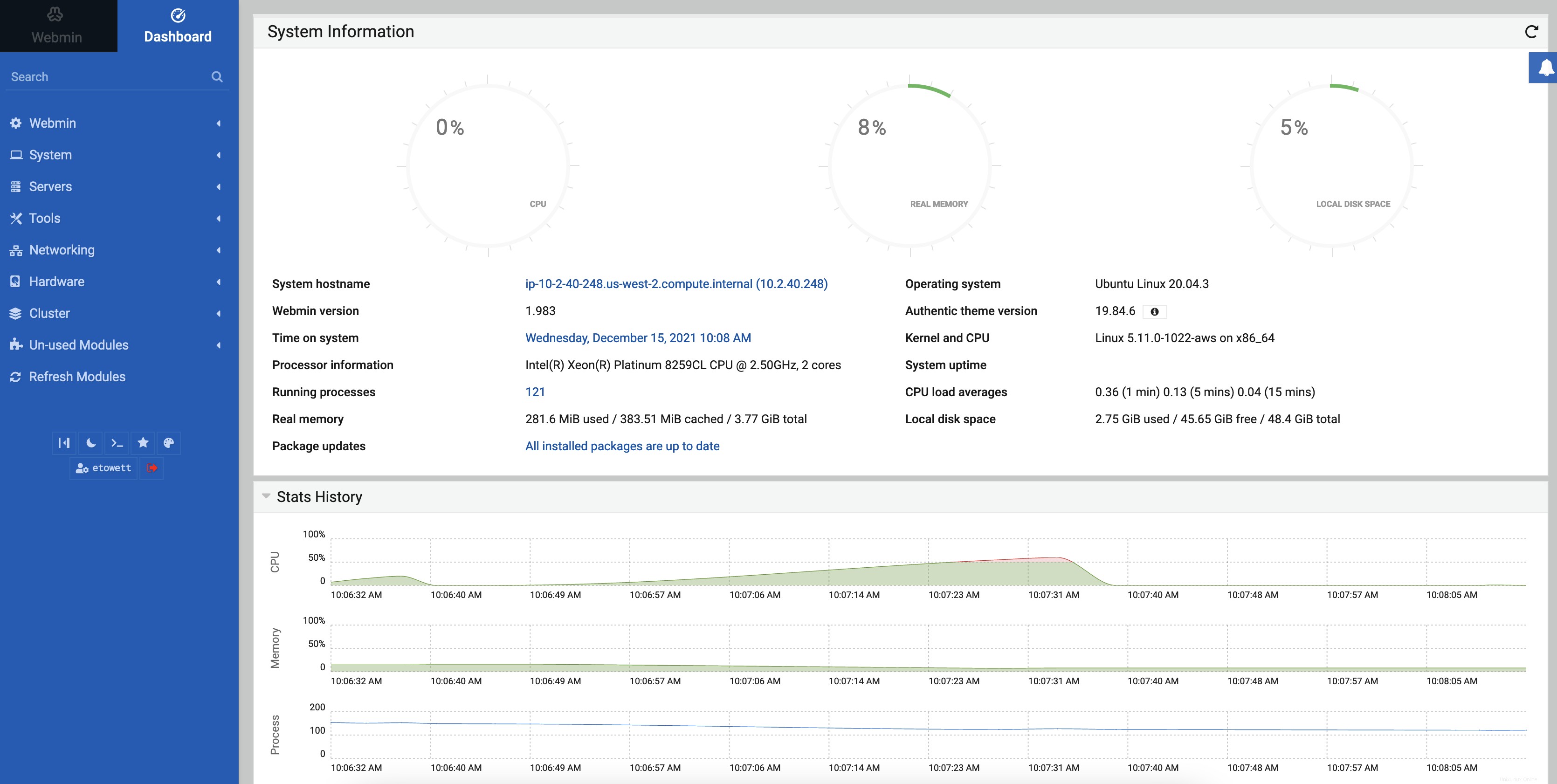
Menutup
Dalam tutorial ini kita belajar cara menginstal Webmin di Ubuntu 20.04.